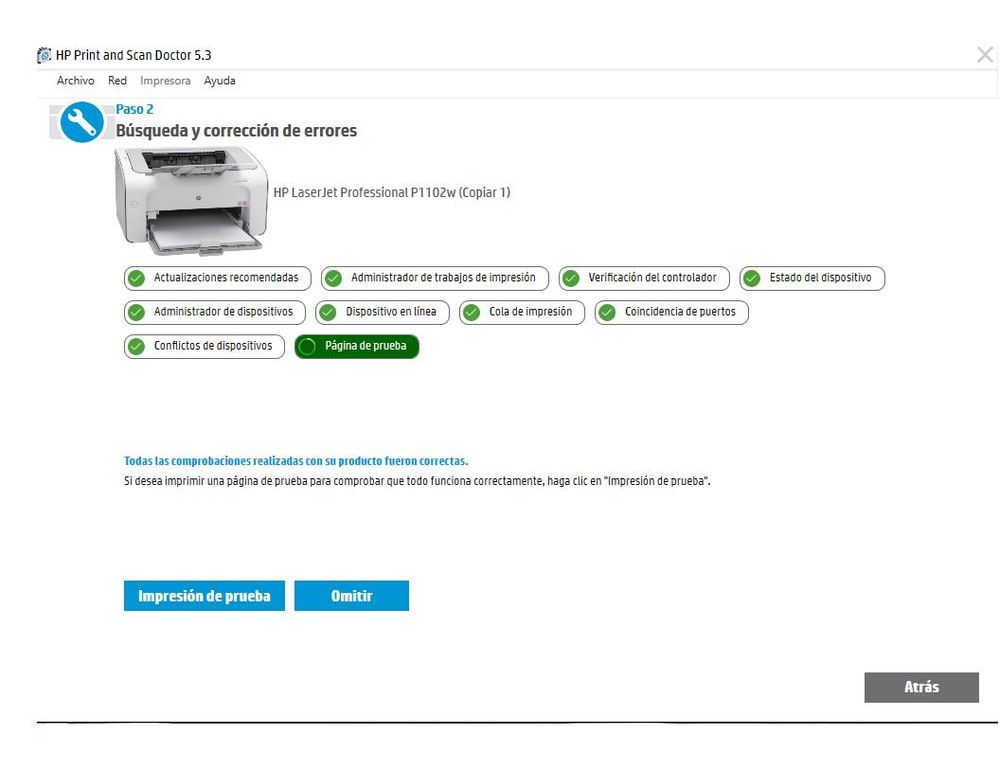-
×Información¿Necesita ayuda con Windows 11?
Vea información sobre compatibilidad, actualización y soluciones para problemas conocidos de HP y Microsoft, clicando aquí
InformaciónCorrija errores en Win 10Resuelva problemas de actualización de Windows 10 en un PC HP – Centro de soporte HP para Windows 10
-
-
×Información¿Necesita ayuda con Windows 11?
Vea información sobre compatibilidad, actualización y soluciones para problemas conocidos de HP y Microsoft, clicando aquí
InformaciónCorrija errores en Win 10Resuelva problemas de actualización de Windows 10 en un PC HP – Centro de soporte HP para Windows 10
-
- Comunidad de Soporte HP
- >
- Impresoras
- >
- Impresión
- >
- Impresora hp laserjet p1102w
- Suscribirse
- Marcar tema como nuevo
- Marcar tema como leído
- Hacer que este Tema flote siempre en la parte superior de mi pantalla
- Seguir
- Suscribir
- Silenciar
- Página de impresión sencilla

Crea una cuenta en la Comunidad HP para personalizar tu perfil y realizar una pregunta
- Marcar como nuevo
- Favorito
- Suscribir
- Silenciar
- Suscribirse
- Resaltar
- Imprimir
- Reportar Mensaje
Impresora hp laserjet p1102w
15-11-2019 06:20 PM - editado 15-11-2019 06:21 PM
Al encender mi impresora comienza a jalar hojas e imprimir en blanco y no para hasta atorar una a la mitad ya la resetee y sigue presentando el mismo problema.
- Marcar como nuevo
- Favorito
- Suscribir
- Silenciar
- Suscribirse
- Resaltar
- Imprimir
- Reportar Mensaje
Impresora hp laserjet p1102w
el 15-11-2019 06:39 PM
Hola @Medicaazul
intente usar esta herramienta de diagnostico por favor:
https://ftp.hp.com/pub/printers/hppsdr/HPPSdr.exe
también puede seguir las indicaciones del siguiente documento:
https://support.hp.com/uy-es/document/c03968757
Mi ayuda es voluntaria
- Si lo ayude a solucionar su consulta o problema por favor haga clic sobre ACEPTAR COMO SOLUCION en el mensaje que aporto la solución
- Marcar como nuevo
- Favorito
- Suscribir
- Silenciar
- Suscribirse
- Resaltar
- Imprimir
- Reportar Mensaje
Impresora hp laserjet p1102w
el 15-11-2019 06:55 PM
Me envía esta imagen el scan doctor manda a imprimir una hoja al realizar la hoja de impresión de prueba pero sigue jalando las hojas sin parar siempre y cuando tenga hojas en la bandeja y sin imprimir nada.
- Marcar como nuevo
- Favorito
- Suscribir
- Silenciar
- Suscribirse
- Resaltar
- Imprimir
- Reportar Mensaje
Impresora hp laserjet p1102w
el 15-11-2019 07:11 PM
Si guio el paso del segundo documento ? donde se atasca el papel por lo general y como reiniciar manual mente la impresora ?
Mi ayuda es voluntaria
- Si lo ayude a solucionar su consulta o problema por favor haga clic sobre ACEPTAR COMO SOLUCION en el mensaje que aporto la solución
- Marcar como nuevo
- Favorito
- Suscribir
- Silenciar
- Suscribirse
- Resaltar
- Imprimir
- Reportar Mensaje
Impresora hp laserjet p1102w
el 15-11-2019 07:19 PM
No siguió solo comienza a jalar las hojas y después de unas 5 la sexta la deja a la mitad y el reinicio es manual o apagarla y continua con el mismo problema
- Marcar como nuevo
- Favorito
- Suscribir
- Silenciar
- Suscribirse
- Resaltar
- Imprimir
- Reportar Mensaje
Impresora hp laserjet p1102w
el 15-11-2019 07:30 PM
Hagamos lo siguiente antes de resetear a valores de fabrica, desinstale los software y controladores de la impresora vaya a Dispositivos y Impresoras se coloca sobre el icono de su impresora y solicita desinstalar. luego haga lo siguiente este paso mas abajo deberá luego configurar su impresora y instalar nuevamente los controladores y software mas recientes que esta en su pagina web de soporte.
1) Oprima el botón de Encendido para apagar el producto.
2) Oprima el botón de Encendido para encender el producto de nuevo. El producto comienza a inicializarse.
3) Mientras el producto se inicializa, presionar y mantener pulsado el botón Cancelar y el botón de conexión Inalámbrica de 10 a 15 segundos, y luego soltar ambos botones.
4) Los indicadores LED parpadearán hasta que suelte los dos botones. Los valores predeterminados de fábrica se habrán restablecido en ese momento.
Mi ayuda es voluntaria
- Si lo ayude a solucionar su consulta o problema por favor haga clic sobre ACEPTAR COMO SOLUCION en el mensaje que aporto la solución
¿No encontraste lo que estabas buscando? Pregunta a la Comunidad